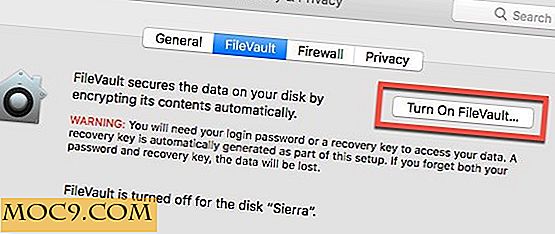Verhoog uw telefoons levensduur van de batterij met JuiceDefender [Android]
Smartphones zijn geworden als mini-computers, maar een heersend probleem voor alle mobiele apparaten is de korte levensduur van de batterij. Soms ben ik niet in staat om de dag door te komen op een enkele aanklacht. Het probleem met smartphones is dat er veel verschillende functies zijn die het batterijverbruik kunnen verhogen. Het is echter onpraktisch om alle functies altijd uit te schakelen; wat is het nut van een smartphone als je alleen maar belt! Hier komt de prachtige app JuiceDefender binnen. Hiermee kun je een aantal instellingen aanpassen (inclusief het uitschakelen van batterij-hongerige functies) om ervoor te zorgen dat je het meeste uit de batterij van je telefoon haalt.
Basis kenmerken
Om JuiceDefender in zijn basismodus in te schakelen, navigeert u naar het tabblad Status en selecteert u ingeschakeld .
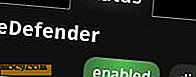
Nadat u JuiceDefender hebt ingeschakeld, ziet u een samenvatting van alle instellingen.

Vervolgens kunt u een profiel selecteren. Het standaardprofiel is de standaardinstelling die u als startpunt kunt gebruiken om JuiceDefender aan te passen

Als je de instellingen van je telefoon echt wilt aanpassen met JuiceDefender, selecteer je aanpassen en druk op bevestigen. Als u de meer "gevaarlijke" instellingen wilt wijzigen, selecteert u Geavanceerd.


Ten behoeve van deze beoordeling zal ik de app demonstreren met de geavanceerde optie ingeschakeld.
Controle van connectiviteit
Op het tabblad Controles kunt u bepalen welke gegevensinstellingen u door JuiceDefender wilt laten beheren.
Ten eerste kunt u JuiceDefender uw mobiele gegevens automatisch laten besturen (activeren / deactiveren). U kunt WiFi ook de voorkeur geven in situaties waarin een draadloze verbinding beschikbaar is. (De tabletmodus is voor apparaten die niet als telefoons worden gebruikt, dwz uw mobiele radio wordt uitgeschakeld).

Ten tweede kunt u aangeven of de gebruikte mobiele gegevens zich boven een 2G- of 3G-netwerk bevinden (hiervoor is de JuiceDefender AOSP nodig ). Je kunt het ook zo instellen dat je gegevens overschakelen naar 2G wanneer je wifi gebruikt.

Tot slot, door AutoSync in te schakelen laten we JuiceDefender schakelen wanneer gegevens worden gesynchroniseerd. Als alternatief kunt u het instellen op ping om alleen Google-apps te synchroniseren (en niet andere apps zoals Facebook en Twitter).

Roosters
Als u zich niet op uw gemak voelt wanneer de app beslist om de gegevenssynchronisatie in te schakelen, kunt u de frequentie en de duur instellen om mobiele gegevens en achtergrondsynchronisatie te activeren.

triggers
Met het tabblad Triggers kunt u bepaalde instellingen inschakelen / uitschakelen op basis van vooraf bepaalde 'triggers'.
Battery Threshold: om de laatste paar druppels uit je batterij te persen, kun je een batterijdrempel instellen waarbij alle dataconnectiviteit wordt uitgeschakeld. U kunt dit bijvoorbeeld zo instellen dat als uw batterij onder 15% daalt, mobiele gegevens worden uitgeschakeld. Bovendien kunt u ervoor zorgen dat wanneer u uw apparaat op een oplader aansluit, de drempelwaarde voor de batterij wordt uitgeschakeld.

Apps: u kunt de connectiviteit ook in- of uitschakelen wanneer bepaalde apps worden uitgevoerd (beheer tot 4 apps in de gratis versie). Als u bijvoorbeeld een game speelt, is het onwaarschijnlijk dat u data nodig hebt om te draaien. Als u daarentegen een instant messaging-app gebruikt, wilt u waarschijnlijk zeker weten dat de gegevens niet zijn uitgeschakeld.

Zichtbaar betekent dat gegevens worden ingeschakeld wanneer de app wordt uitgevoerd. Uitgeschakeld betekent dat de verbinding is uitgeschakeld terwijl een app wordt uitgevoerd. Service betekent dat de dataconnectiviteit voor die app altijd actief is (zelfs als deze op de achtergrond is).

Om ervoor te zorgen dat je niet in het midden van iets bent afgesneden, kun je Traffic inschakelen om ervoor te zorgen dat gegevens niet worden uitgeschakeld terwijl er een voortdurende gegevensoverdracht is en je kunt het scherm inschakelen om ervoor te zorgen dat terwijl je scherm is ingeschakeld uw mobiele gegevens.


meldingen
U kunt meldingen inschakelen om de status van JuiceDefender te controleren.


widget
Met de mobiele widget Wisselen kunt u snel mobiele gegevens in- / uitschakelen.

De standaard widget van JuiceDefender toont een schatting van de batterijlevensduur die is verbeterd door de app te gebruiken en welke services zijn ingeschakeld.

Conclusie
JuiceDefender alleen is een ongelooflijk nuttige app. Nadat je eerst met de instellingen hebt gespeeld, verdwijnt de app naar de achtergrond en kun je het meeste uit je batterij halen.
Als u echter denkt dat u nog meer controle nodig heeft, kunt u overwegen om de betaalde versie van de app te downloaden. Naast andere geavanceerde functies kunt u uw WiFi-radio bedienen, afhankelijk van uw locatie, ingewikkeldere planningen maken ('s nachts, piekuren en in het weekend), uw CPU overklokken en gegevens uitschakelen wanneer uw scherm wordt uitgeschakeld of uw apparaat vergrendelt.
Download:
Gratis: AppBrain | Android Market (web) | Market Link (mobiel)
Betaald: AppBrain | Android Market (web) | Market Link (mobiel)